PC’de Roblox Çalışmıyor Sorunu Nasıl Onarılır?
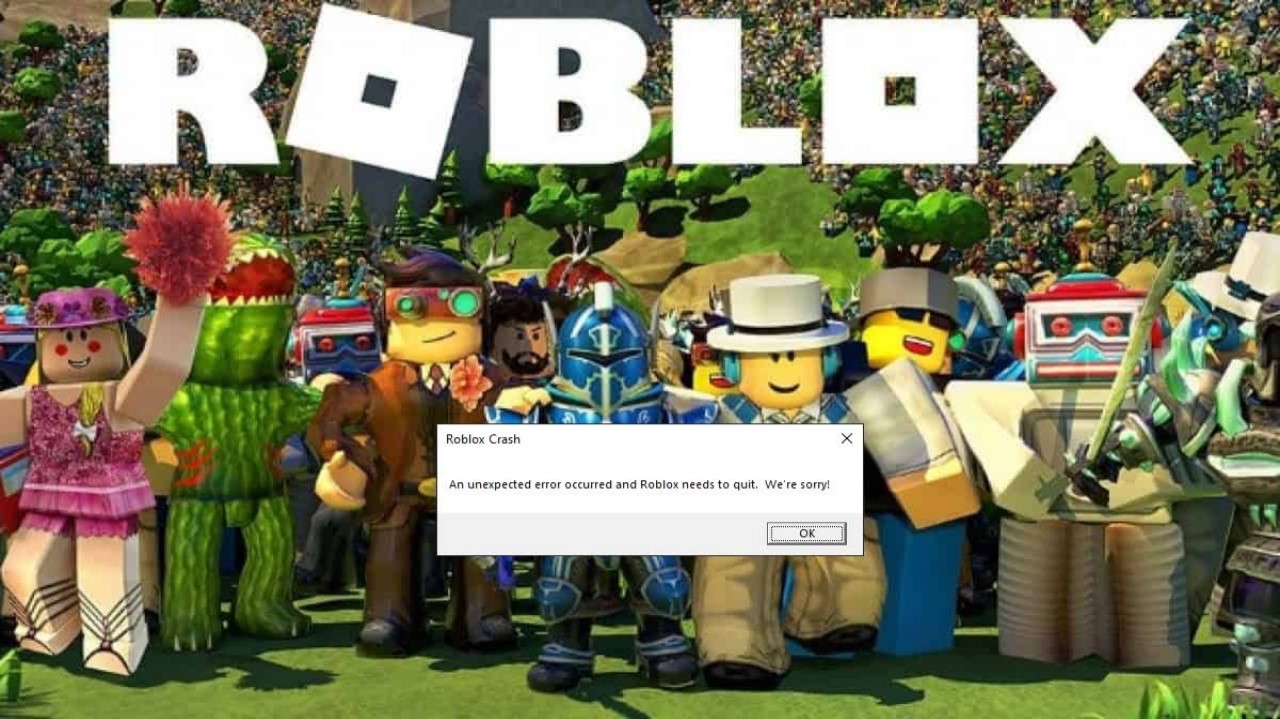
Roblox, binlerce oyun seçeneğine sahip harika bir platformdur. Sık olmasa da bazen oyunlar yüklenmez. Bu sinir bozucu deneyimi yaşayan tek oyuncu siz değilsiniz. Neyse ki, en sevdiğiniz oyuna hızla geri dönmek için kontrol edebileceğiniz birkaç şey var. Bu yazıda, PC’de Roblox çalışmıyor sorununu nasıl düzelteceğinizi size anlatmaya çalışacağız.
Roblox, bugün dünyanın en popüler oyun platformlarından biridir. Bu bir oyun değil, kullanıcıların diğer geliştiriciler tarafından yapılmış oyunları oynadığı bir vitrindir. Kullanıcılar yüzlerce yaratıcı oyun oynayabilir ve oluşturabilirken, Roblox bazen çalışmadığında sinir bozucu olur. Roblox oyunlarının PC’nize yüklenmemesinin birkaç nedeni var. Sizin tarafınızdaki bağlantı sorunları buna neden olabilir veya Roblox sunucularıyla ilgili sorunlar yaşıyor olabilir. Bazen sadece PC’yi yeniden başlatmak yeterlidir. Aşağıda, Roblox çalışmıyor sorununu çözme adımlarından bahsettik.
PC’de Roblox Çalışmama Sorununu Düzeltmenin 4 Yolu
Proxy Ayarlarınızı Kontrol Edin
- Başlat düğmenizin yanındaki arama çubuğuna (veya Başlat menüsüne), proxy yazın ve ardından Proxy ayarlarını değiştir’e tıklayın.
- Kullanıcı kurulum komut dosyası ve Proxy sunucusu kullan öğelerinin kapalı olarak ayarlandığından emin olun.
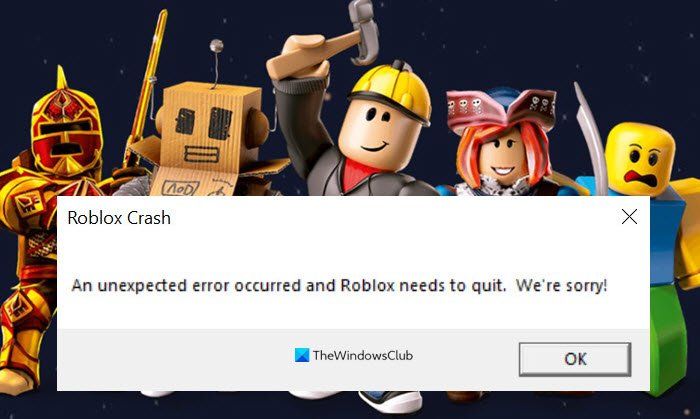
Roblox Masaüstü Uygulamasını Yeniden Yükleyin
Roblox uygulamasını kaldırmak için:
- Öncelikle, yeniden yüklemeyi engelleyebilecek herhangi bir şeyden kaçınmak için diğer tüm programların kapalı olduğundan ve arka planda çalışmadığından emin olun.
- Çalıştır kutusunu çağırmak için klavyenizde Windows logo tuşuna ve R tuşuna basın.
- Kontrol paneli yazın, ardından Tamam’ı tıklayın.
- Görüntüleme ölçütü’ne geçin: Küçük simgeler, ardından Programlar ve Özellikler’i tıklayın.
- Roblox’u bulun, sağ tıklayın ve ardından Kaldır’a tıklayın.
Roblox klasörünü kaldırmak için:
- Dosya Gezgini’ni açmak için Windows logo tuşuna ve E’ye basın.
- C:Users(Kullanıcı Adınız)AppDataLocal’a gidin
- Roblox klasörünü bulun ve silin.
Roblox masaüstü uygulamasını yeniden yüklemek için:
- Roblox’un web sitesine gidin ve hesabınıza giriş yapın.
- Beğendiğiniz bir oyun seçin ve Oynat düğmesine tıklayın.
- Roblox uygulaması otomatik olarak indirilirken bir açılır pencere sizi bilgilendirecektir.
- Uygulama yüklendikten sonra oyunu açık bulmanız gerekir ve şimdi oynayabilirsiniz.
Tarayıcınızı Kontrol Edin
Roblox web sitesinde bir oyun seçip oynamak için tıkladığınızda, Roblox uygulamasını açmanıza izin veren bir açılır pencere görmelisiniz. Açılır pencere tarayıcınızda görünmüyorsa veya Roblox izninizle başlamazsa, farklı bir tarayıcı kullanmayı deneyebilirsiniz. Ayrıca, tarayıcınızın güncel olduğundan emin olun. Değilse, güncelleyin ve sorunu test edin. Bazı oyuncular, tarayıcının önbelleğini temizledikten sonra Roblox’u da başlatabilir, bu yüzden kesinlikle denemeye değer.
PC’nizi Yeniden Başlatın
Denenecek ilk ve en kolay şey bilgisayarınızı yeniden başlatmaktır. Birçok oyuncu, bilgisayarlarını yeniden başlattıktan sonra Roblox’u başlatabilir, bu yüzden kesinlikle denemeye değer.
The post PC’de Roblox Çalışmıyor Sorunu Nasıl Onarılır? first appeared on Güncel Paylaşım.
source https://www.guncelpaylasim.com/pcde-roblox-calismiyor-sorunu-nasil-onarilir/
Yorumlar
Yorum Gönder